Android smartphones có rất nhiều ứng dụng và YouTube là một trong số họ. Nó chắc chắn là một trong những ứng dụng được sử dụng nhiều nhất trên smartphones cũng như nó liên tục thay đổi nhờ các bản cập nhật mà Google gửi qua Google Play Store cho phép ứng dụng hoạt động chính xác, thêm hoặc xóa hoặc thay đổi (các) tính năng và hơn thế nữa. Việc cập nhật các ứng dụng cũng rất quan trọng vì nó ngăn ứng dụng bị lỗi hoặc bị trục trặc do các lỗi mà các nhà phát triển có thể đã tìm thấy với các phiên bản trước, v.v.
Ứng dụng phải tự cập nhật nếu tính năng tự động cập nhật được bật. Ngay cả khi không, bạn vẫn nhận được thông báo liên tục bất cứ khi nào có bản cập nhật trong trường hợp bạn muốn dính vào các ứng dụng cập nhật thủ công như YouTube. Mặc dù các ứng dụng cập nhật mà không gặp trục trặc trong hầu hết thời gian, một số người dùng đã báo cáo rằng họ gặp Lỗi 501 hoặc Lỗi 901 hoặc họ nhận được thông báo rằng ứng dụng không thể được cập nhật, v.v. Xem xét tất cả các sự cố này, đây là cách bạn có thể khắc phục sự cố nếu ứng dụng đang phải đối mặt với vấn đề tự cập nhật hoặc nó không được cài đặt trên Android.
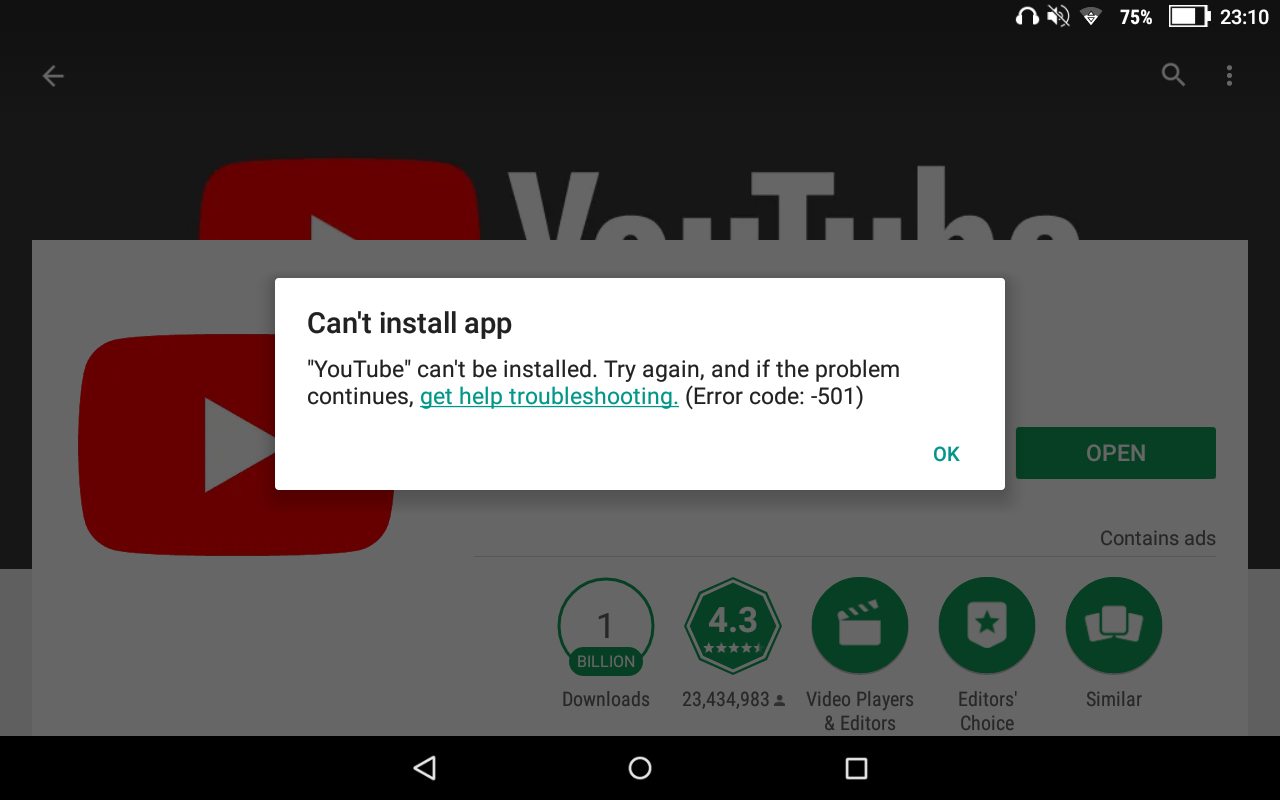
Tôi có thể cài đặt hoặc cập nhật YouTube trên điện thoại Android của tôi? Làm thế nào để khắc phục?
Phương pháp #1: Khởi động lại thiết bị
Bây giờ, đây là phương pháp khắc phục sự cố phổ biến nhất mà bạn có thể sử dụng để khắc phục mọi sự cố tạm thời. Khi sử dụng điện thoại, bộ xử lý, bộ nhớ và các thành phần khác đang hoạt động mạnh mẽ để hỗ trợ tất cả các ứng dụng bạn chạy ở chế độ nền và tiền cảnh. Ở đây, có thể là khi bạn đã thử cài đặt hoặc cập nhật YouTube ứng dụng hoặc nghĩa đen là bất kỳ ứng dụng nào khác, trục trặc hoặc lỗi đã được kích hoạt khiến hoạt động không thành công.
Khi bạn khởi động lại điện thoại thông minh, bạn thực sự đặt đinh vào tất cả các ứng dụng và quy trình cho phép bộ nhớ và các tài nguyên khác không bị tích trữ. Vì vậy, nó hoạt động trong hầu hết các trường hợp. Bạn không cần khoa học tên lửa để biết cách tắt điện thoại. Dù sao, bạn có thể nhấn nút nguồn, chọn tùy chọn ‘Khởi động lại từ menu và thử cài đặt / cập nhật lại ứng dụng.
Phương pháp #2: Kiểm tra xem kết nối internet của bạn có hoạt động hay không
Bạn có thể cập nhật hoặc cài đặt ứng dụng qua dữ liệu di động hoặc Wi-Fi. Trong trường hợp đó là Wi-Fi và bạn đang gặp sự cố khi cập nhật ứng dụng, hãy kiểm tra xem internet có hoạt động hay không. Bạn có thể tìm kiếm một cái gì đó trên Google Chrome để biết trạng thái. Nếu internet qua Wi-Fi không hoạt động, bạn có thể đợi internet khôi phục hoặc bật dữ liệu di động.
Note rằng mặc dù cài đặt hoặc cập nhật ứng dụng trên một trong hai loại mạng không phải là vấn đề, bạn có thể phải đối mặt với vấn đề cập nhật ứng dụng qua dữ liệu di động theo mặc định, Google Play Store chỉ tải xuống các bản cập nhật khi Wi-Fi được bật. Bạn có thể tìm và thay đổi cài đặt trong Cửa hàng Play. Nếu bạn gặp phải sự cố khi cài đặt ứng dụng qua dữ liệu di động, hãy thử googling một cái gì đó và đánh giá xem internet có hoạt động hay không.
Phương pháp #3: Bật chế độ máy bay
Còn được gọi là chế độ máy bay, cho phép nó có xu hướng ngắt kết nối điện thoại khỏi mọi mạng di động và các mạng khác tạm thời. Khi bạn gặp phải sự cố khi cập nhật ứng dụng hoặc cài đặt ứng dụng, hãy kiểm tra xem chế độ máy bay có hoạt động theo ý bạn hay không. Để làm việc này, hãy kéo bảng thông báo hoặc khung và chạm vào biểu tượng ‘Chế độ máy bay để bật nó. Đợi một vài giây trước khi vô hiệu hóa nó để kiểm tra xem nó có hoạt động hay không. Bạn có thể bật và tắt chế độ máy bay một vài lần để hệ thống hoạt động trở lại, xóa mọi trục trặc tạm thời.
Phương pháp #4: Tắt dữ liệu Wi-Fi / di động
Tương tự như cách chế độ máy bay rung chuyển một vài lần có thể khôi phục khả năng hệ thống để cài đặt / cập nhật YouTube ứng dụng, bạn có thể thử tương tự với Wi-Fi hoặc dữ liệu di động tùy thuộc vào ứng dụng nào bạn đang sử dụng ngay bây giờ để bắt đầu quá trình. Kéo bảng thông báo và nhấn vào Wi-Fi hoặc dữ liệu di động một vài lần để kiểm tra xem internet có hoạt động hay không. Bạn có thể tìm kiếm thứ gì đó trên Google Chrome hoặc bất kỳ trình duyệt web nào để kiểm tra xem internet có hoạt động hay không.
Phương pháp #5: Tháo thẻ SD
Mặc dù hầu hết smartphones hiện chỉ có bộ lưu trữ tích hợp, vẫn còn rất nhiều nhà sản xuất điện thoại thông minh cung cấp khe cắm thẻ nhớ lai hoặc chuyên dụng mà người dùng có thể sử dụng. Nếu bạn đang gặp vấn đề với ứng dụng, hãy thử tháo thẻ SD và kiểm tra xem nó có hoạt động hay không. Bạn phải đặt tất cả các ứng dụng vào bộ nhớ điện thoại để cho phép ứng dụng chạy trơn tru. Hãy cho chúng tôi biết nếu điều này làm việc hay không.
Phương pháp #6: Xóa bộ nhớ cache và dữ liệu ứng dụng
Các tệp bộ nhớ cache được gắn thẻ nổi bật là một trong những lý do khiến một ứng dụng hoặc một loạt ứng dụng hoặc thậm chí hệ thống có thể không hoạt động đúng. Đây là lý do tại sao việc xóa sạch các tệp bộ đệm là rất quan trọng vì các tệp bộ đệm bị ghi đè hoặc bị hỏng có thể gây ra một số vấn đề và khả năng sử dụng một ứng dụng hoặc một số tính năng cũng có thể bị xâm phạm. Xóa dữ liệu, mặt khác, sẽ chỉ xóa bất kỳ video và nội dung nào bạn có thể đã lưu trên ứng dụng, chẳng hạn như YouTube và trả lại kích thước ứng dụng của nó về giá trị ban đầu. Đây là cách bạn có thể làm cả hai.
- Trước hết, hãy vào công cụ Cài đặt và tiến hành Ứng dụng & Thông báo.
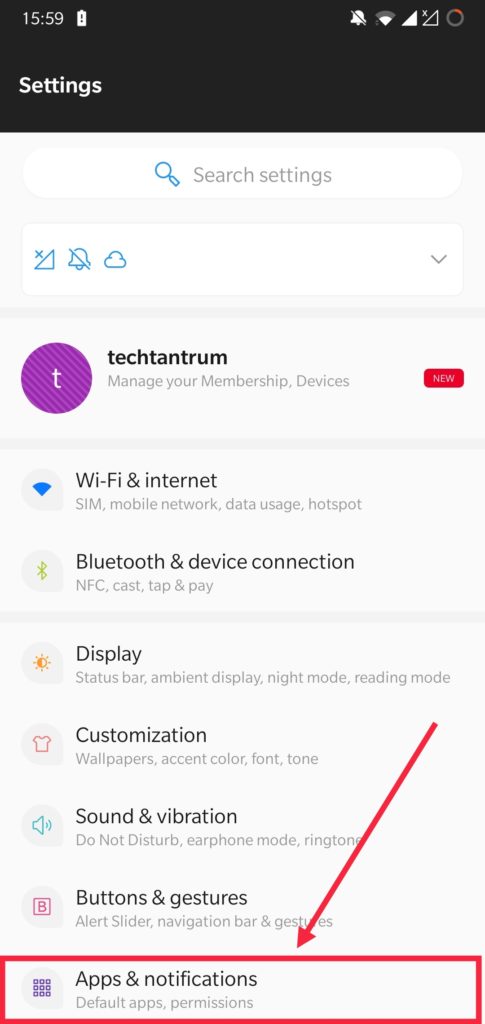
- Bạn cần phải tìm YouTube được liệt kê trong danh sách nhất định và nhấn vào nó.
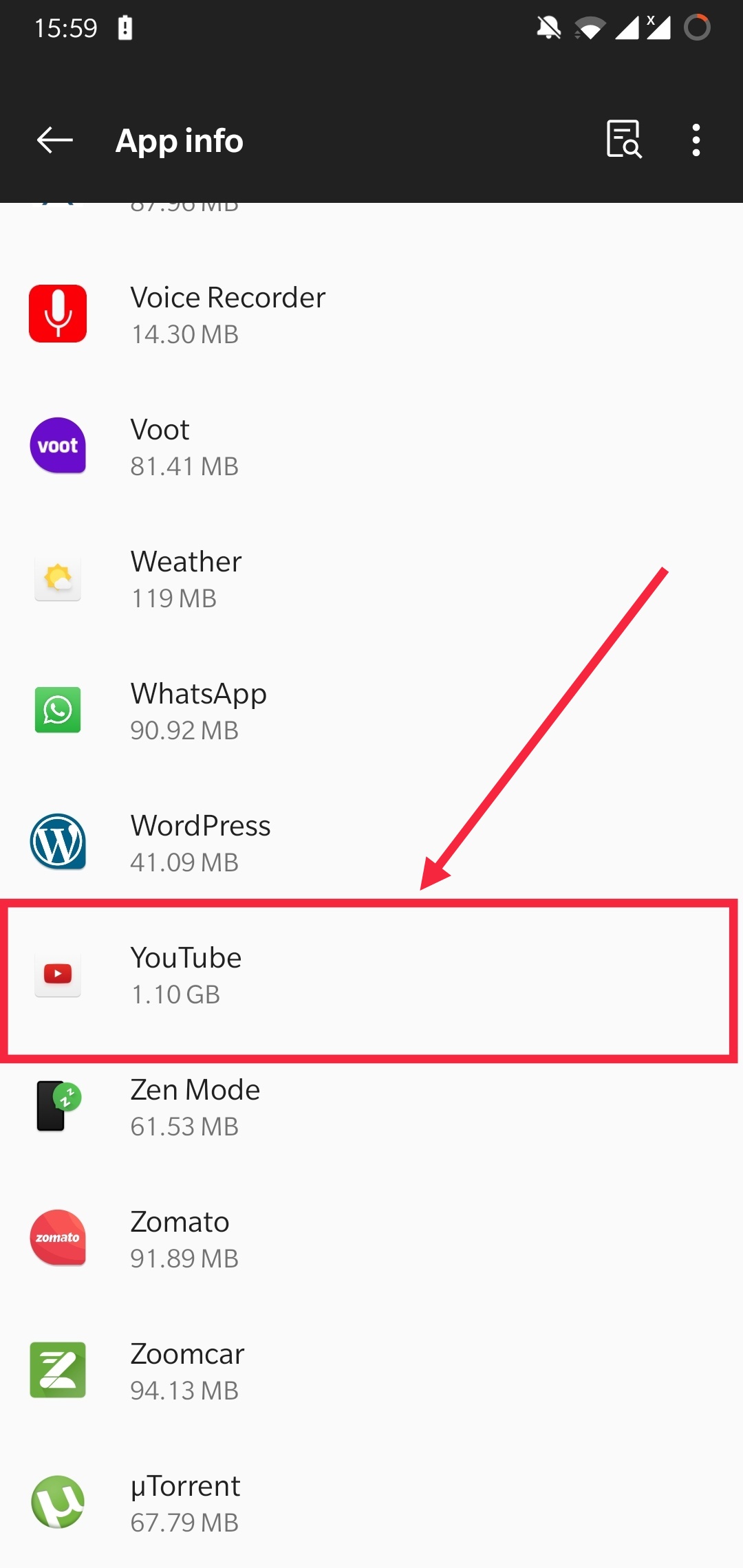

- Nhấn cả hai nút nói 'Xóa dữ liệu' và Xóa bộ nhớ cache để thoát khỏi cả hai.
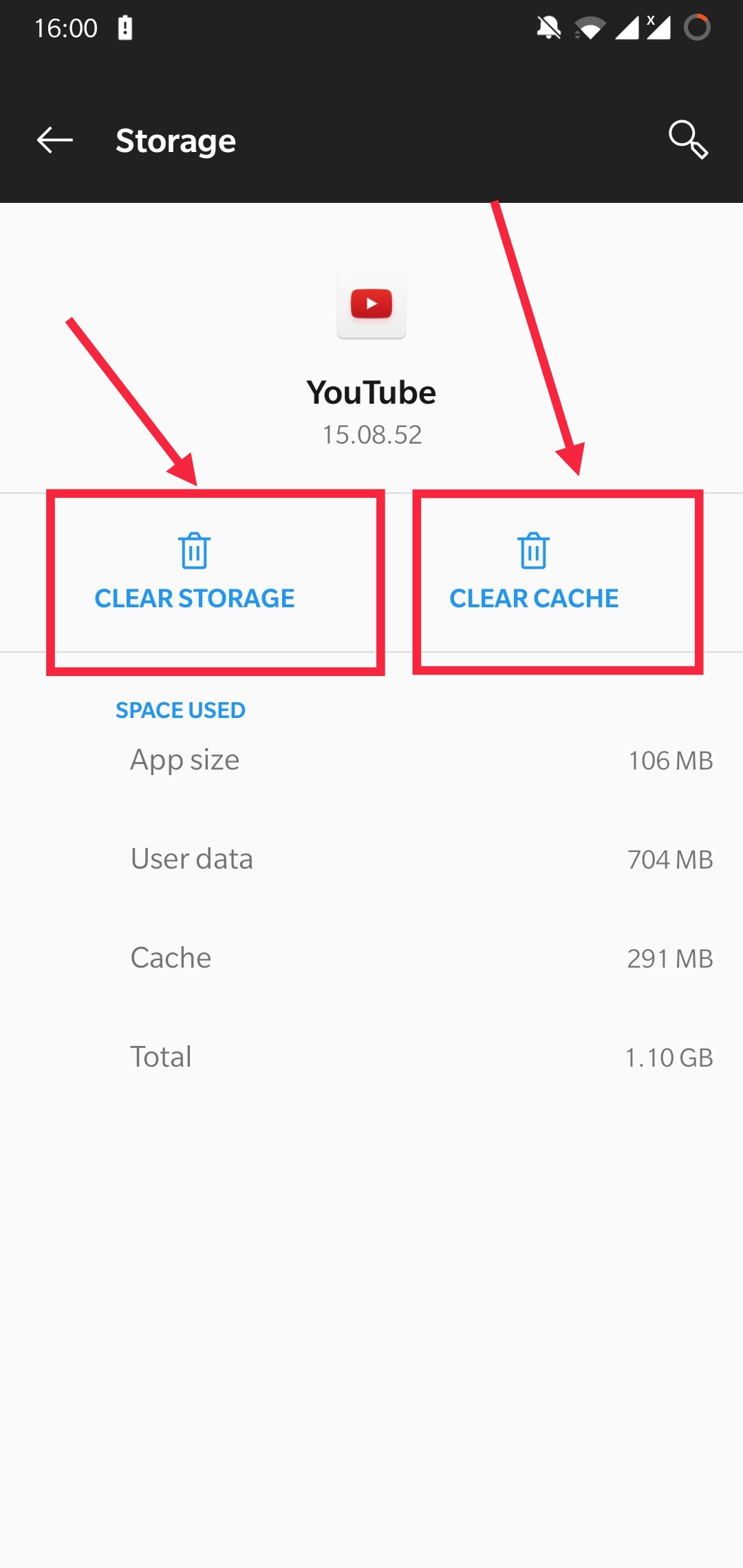
- Thoát khỏi ứng dụng và mở lại để xem liệu nó có thực hiện bất kỳ thay đổi nào cho vấn đề hay không.
Note bạn cũng có thể xóa bộ nhớ cache ứng dụng cho Dịch vụ Google Play cũng như trong một nỗ lực để khởi động YouTube từ việc cập nhật hoặc cài đặt trước tiên.
Phương pháp #7: Gỡ cài đặt và cài đặt lại YouTube
Trong hầu hết các Android smartphones, YouTube đến như bloatware hoặc ứng dụng được cài đặt sẵn và trong những trường hợp như vậy, bạn không thể gỡ cài đặt nó. Nhưng trước tiên, nếu bạn có thể gỡ cài đặt ứng dụng, hãy tiếp tục và gỡ cài đặt nó. Trong trường hợp bloatware, bạn có thể đi đến Cài đặt >> Ứng dụng & Thông báo >> YouTube và nhấn vào ba dấu chấm xếp chồng lên nhau theo chiều dọc trên cùng bên trái của cửa sổ và chọn Gỡ cài đặt Cập nhật. Điều này sẽ gỡ cài đặt mọi bản cập nhật và bạn sẽ buộc phải cập nhật ứng dụng. Bạn cần kiểm tra xem làm việc này có hiệu quả hay không.
Phương pháp #8: Gỡ cài đặt Cập nhật cho Google Play Store

Xóa cập nhật cho Google Play Store doesn không xóa bất kỳ dữ liệu nào nhưng đưa ứng dụng về cài đặt gốc của nó. Có thể là lỗi mà bạn đang gặp phải khi cài đặt hoặc cập nhật YouTube là do bất kỳ lỗi hoặc vấn đề với Google Play Store. Để làm việc này, bạn cần phải đi qua Cài đặt >> Ứng dụng & Thông báo >> Google Play Store. Bây giờ, tìm kiếm ba dấu chấm xếp theo chiều dọc sẽ cung cấp cho bạn một tùy chọn duy nhất để Gỡ cài đặt Cập nhật. Mở Google Play Store và bạn sẽ được nhắc cài đặt bản cập nhật mà bạn có thể làm và kiểm tra xem sự cố với YouTube đã biến mất hay chưa.
Phương pháp #9: Tải về YouTube APK
Đối với những người gặp phải vấn đề cập nhật hoặc thậm chí cài đặt ứng dụng từ Google Play Store, bạn vẫn có thể sử dụng ứng dụng trên điện thoại của mình. Đối với điều này, bạn cần phải tải ứng dụng qua tệp APK của nó, nghĩa đen là một miếng bánh để tìm trên web. Bạn có thể tìm kiếm phiên bản mới nhất của YouTube, tải tập tin và cài đặt nó. Nếu nó không hoạt động, bạn có thể thử tải xuống phiên bản cũ hơn của YouTube để kiểm tra xem nó có hoạt động trên thiết bị của bạn hay không. Nếu không, hãy tiến hành phương pháp tiếp theo và hy vọng, nó sẽ phù hợp với yêu cầu của bạn.
Phương pháp # 10: Sử dụng phiên bản di động của YouTube
Trong trường hợp bạn không thể sử dụng YouTube ứng dụng đang ở một thời điểm nào đó nếu bạn tiếp tục bỏ qua các bản cập nhật, bạn sẽ phải sử dụng một giải pháp thay thế. Bạn vẫn có thể sử dụng ‘Phương pháp # 11, nhưng tại đây, hãy thử những gì bạn thử. Tại sao bạn không sử dụng phiên bản di động của YouTube trên điện thoại thông minh của bạn? Điều này sẽ tự động cho phép bạn sử dụng ứng dụng trên điện thoại thông minh mặc dù nó thiếu bộ đệm tự động nên nếu internet của bạn chậm, bạn sẽ phải đối mặt với vấn đề đệm. Nhưng điều gì sai trái trong việc thử nó, phải không?
Phương pháp # 11: Thử YouTube ĐI
Tương tự như Android GO, YouTube có một biến thể ‘lite được gọi là YouTube GO tiêu thụ ít dữ liệu, năng lượng và các tài nguyên khác. Điều này đặc biệt tốt cho những người có kết nối internet yếu hơn và / hoặc smartphones với ít RAM trên máy bay. Tải xuống tại đây -> YouTube ĐI
Dưới đây là 11 phương pháp về cách bạn có thể giải quyết Tôi có thể cài đặt hoặc cập nhật YouTube trên điện thoại Android của tôi. Bạn có thể thử bước đầu tiên và tiếp tục nếu bước trước đó không hoạt động. Ngoài ra, hãy cho chúng tôi biết bạn đang gặp lỗi gì YouTube và phương pháp nào đã nói ở trên (hoặc không được liệt kê) đã giúp bạn thoát khỏi nó.
